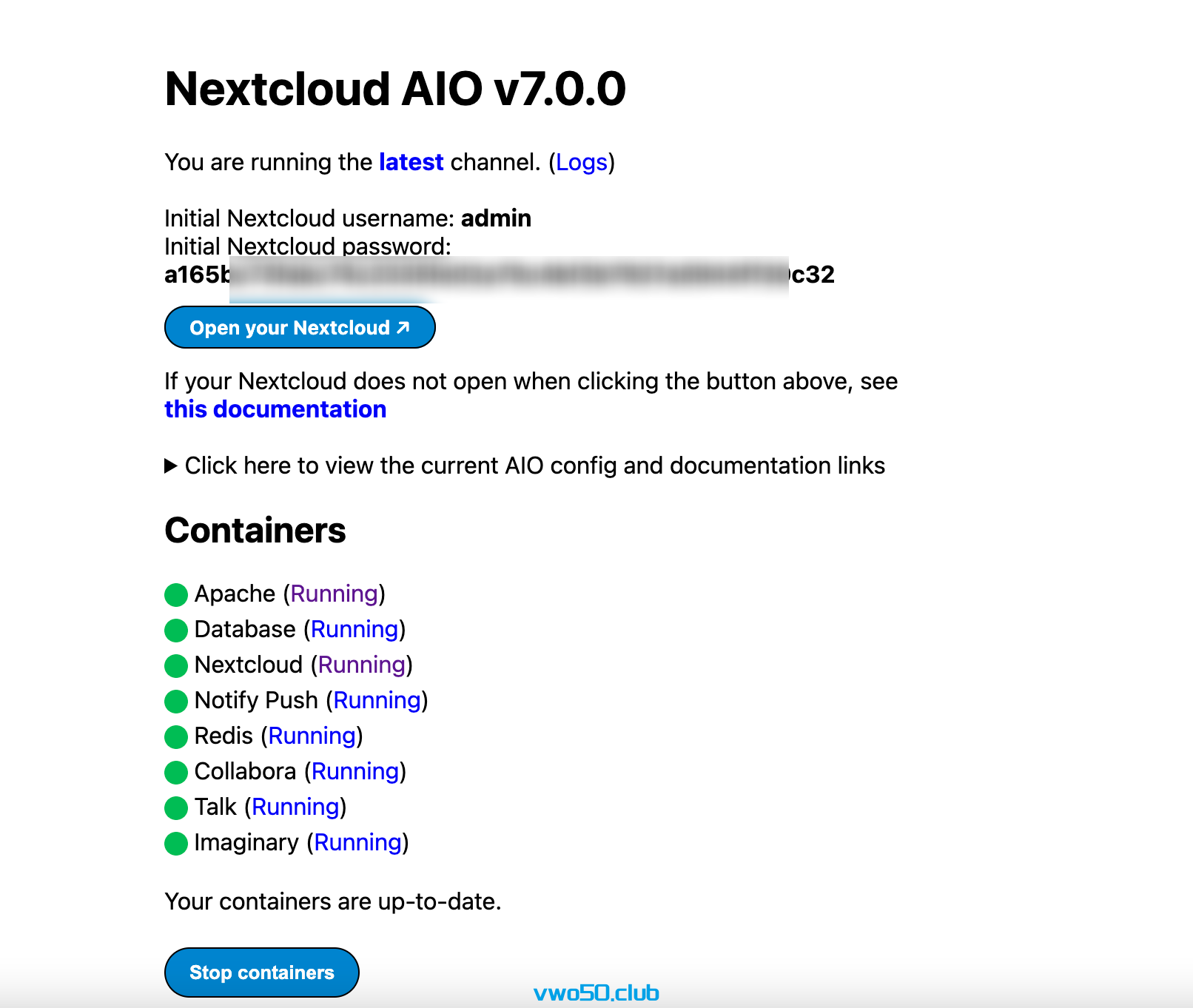在当今数字化时代,我们越来越多地依赖云存储来保存和共享我们的个人和工作文件。而自己搭建网盘不仅可以提供更大的存储空间和更高的隐私保护,还可以让我们完全掌控我们的数据。 在之前我分享过一个文件共享站-Pingvin Share 。 但是今天我将带来一个文件共享的最终解决方案。搭建你自己的网盘,nextcloud-all-in-one一下我会简称AIO!!!
github地址:https://github.com/nextcloud/all-in-one 这里要说一下,官方的README里的介绍的安装方式是针对没有安装web服务器或者是反向代理的安装。所以如果你已经有了web服务器或者反向代理,请参考这个安装文档:https://github.com/nextcloud/all-in-one/blob/main/reverse-proxy.md
假设你的服务器没有安装代理服务器,那么接下来我们就一起安装吧,本次安装依然使用docker,所以请确保已经安装docker,若没有,则参考我之前的文章进行安装。当然你需要提前将一个域名解析到当前服务器上,来最后将AIO绑定到域名。
- ssh连接到服务器
-
执行命令
docker run -d \ --init \ --sig-proxy=false \ --name nextcloud-aio-mastercontainer \ --restart always \ --publish 80:80 \ --publish 8080:8080 \ --publish 8443:8443 \ --volume nextcloud_aio_mastercontainer:/mnt/docker-aio-config \ --volume /var/run/docker.sock:/var/run/docker.sock:ro \ nextcloud/all-in-one:latest - docker拉完毕且启动之后,我们访问前台 ip:8080端口,若无法访问,请确保端口放开。这个页面会有一个密码,我们保存好。再次访问ip:8080端口就会进入登录页面。就需要刚才的密码。
如果你不幸跳过了最初保存密码的页面,再次登录的时候不知道密码,可以执行
cat /var/lib/docker/volumes/nextcloud_aio_mastercontainer/_data/data/configuration.json | grep password来获取登录密码(我就不小心给跳过了) - 输入密码后,登录即可。

- 登录之后AIO会提示我们输入域名。
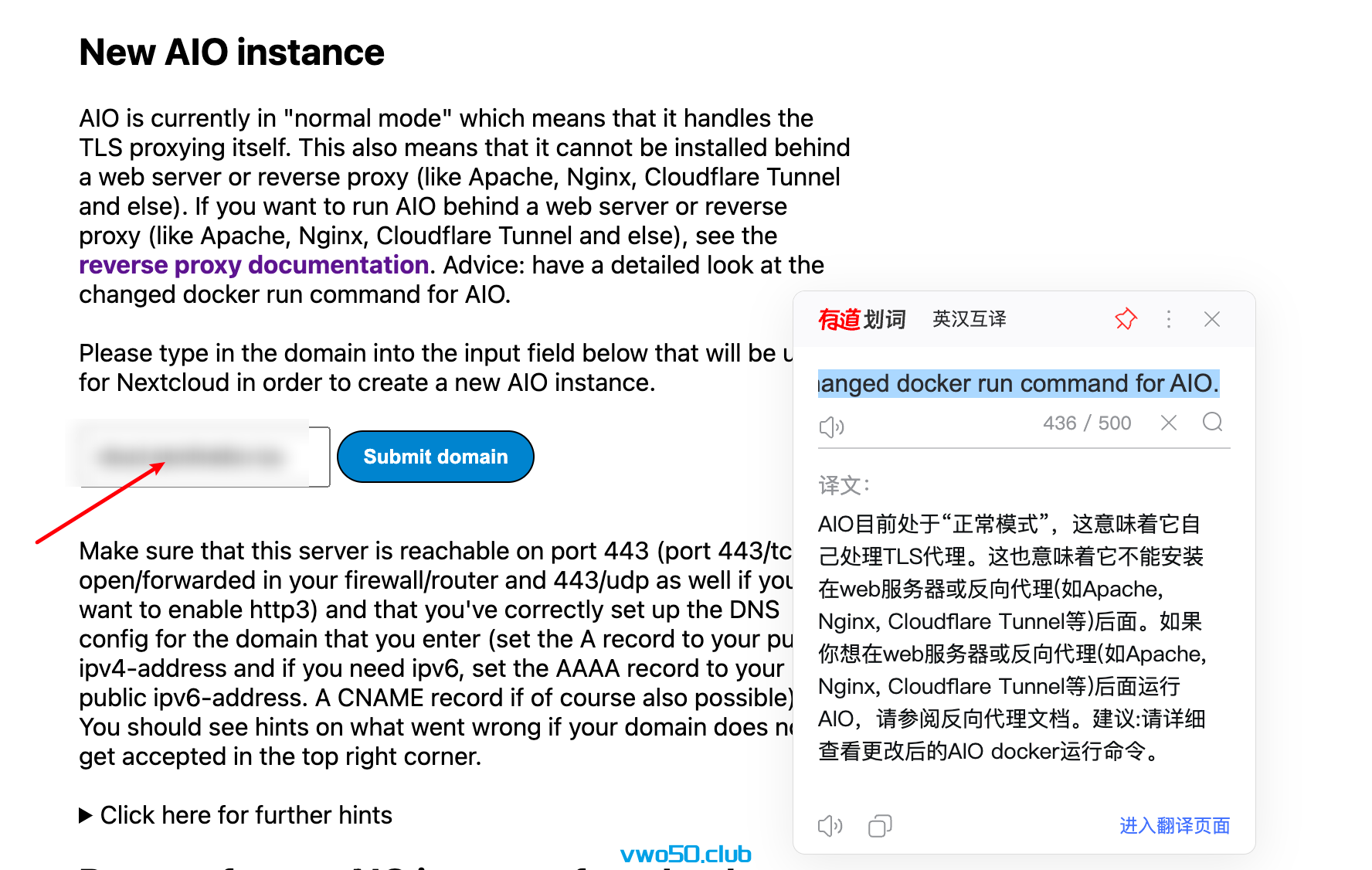 别担心,这是正常的。AIO会自动申请HTTPS。这也是为什么他不需要我们有web服务器的原因。输入域名后下一步
别担心,这是正常的。AIO会自动申请HTTPS。这也是为什么他不需要我们有web服务器的原因。输入域名后下一步 - 到达下一步container页面后,我们先把时区改成上海的。 输入Asia/Shanghai 提价即可。
- 然后是安装你所需要的插件,如果不安装,则直接选择下载并且启动容器,如果要安装的话,请确保符合最低配置要求。下面有写:。
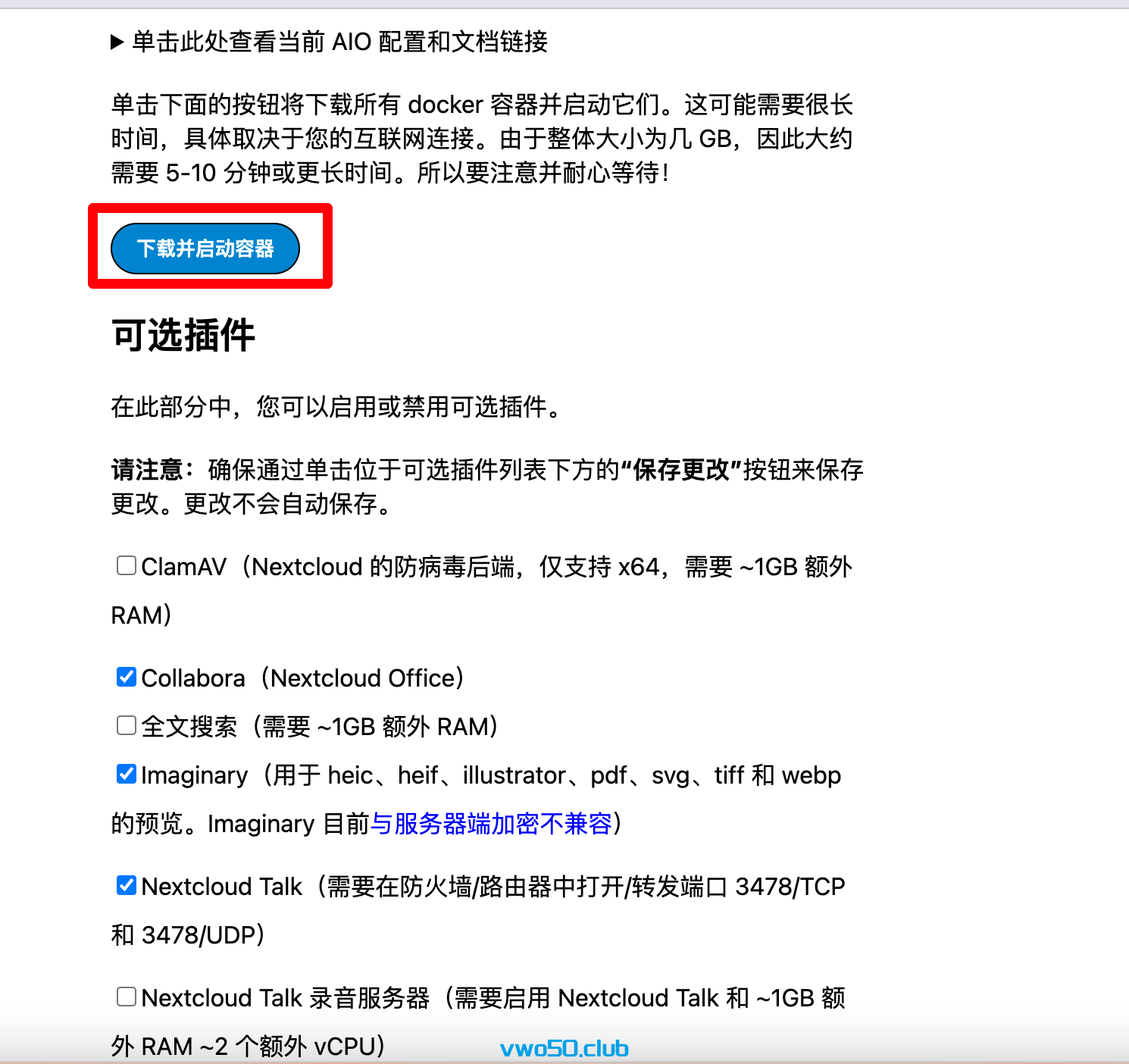
-
注意我看默认的 nextcloud talk是需要3478端口的,所以在下载完整容器的时候,我们把3478先给放开,依次输入以下几条命令即可:
firewall-cmd --permanent --zone=public --add-port=3478/tcp
firewall-cmd --permanent --zone=public --add-port=3478/udp
firewall-cmd --reload但你看到这个页面时候,恭喜,你已经搭建成功了!
下一篇,则带领大家继续探索nextcloud AIO!!!